Introducción.
En este artículo me gustaría ahondar en un tema que ha sido algo recurrente en las preguntas en las comunidades, que es la distribución UDP a Huawei App Gallery. Entonces, a través de este texto, entenderemos cómo distribuir nuestro juego en Unity UDP.
Comencemos con un poco de teoría. d( ̄◇ ̄)b
¿Qué es UDP?
Este servicio nos permite distribuir nuestro juego a múltiples tiendas de Android a través del mismo concentrador (hub) usando la misma compilación.
¿Qué tiendas son compatibles con UDP?Samsung Galaxy Store
- One Store
- Mi GetApps
- Huawei App Gallery
- QooApp Game Store
- Share it Game Store
- Tpay Mobile Stores
- AppTutti
- VivePort
¿Qué versiones de Unity son compatibles?
Compatible con 5.6.1 y posteriores, pero se recomienda utilizar 2018.4+
¿Cuál es el precio de UDP?
Es gratis para desarrolladores y puedes descargarlo desde el administrador de paquetes de su proyecto.
¿Qué versiones de Unity son compatibles?
Compatible con 5.6.1 y posteriores, pero se recomienda utilizar 2018.4+
Vamos a ver como lo instalamos

Una vez que tengamos instalado el Portal de distribución, deberíamos tener el siguiente menú en la pestaña Ventana.
Ahora tenemos que crear una identificación en caso de que no tengamos una ya creada.

Una vez creado el Unity ID será necesario ir a la página del portal de distribución de Unity, en este portal podemos crear nuestro juego para su distribución.
Distribuye
Dentro del portal tenemos que crear un nuevo juego en la consola.
Now we must capture the data of our game

Después de completar el llenado de datos, tenemos que crear una versión de lanzamiento de nuestro juego. Podemos crear una etiqueta de revisión y algunas notas.
Ahora es el momento de seleccionar la tienda donde queremos lanzar nuestro juego, así que vamos a seleccionar la galería de aplicaciones de Huawei, así que quiero compartir con ustedes el proceso de lanzamiento en esta tienda.
Procedimiento en App Gallery Console
Regístrate en HUAWEI AppGallery
El primer requisito es tener una cuenta de desarrollador de Huawei verificada. Estoy bastante seguro de que tienes uno porque estás navegando por este Foro. Así que saltemos este paso.
Inicie sesión en AGC para crear su aplicación de juego
- Crea tu juego en AppGallery
- Completa los formularios en el registro de la aplicación. No olvides seleccionar Game

Importante!! o(・_・)9
Asegúrate de hacer coincidir su género de juego con el que elija en UDP
Como la mayoría de los kits de HMS, tenemos que configurar el nombre del paquete manualmente, así que tome el nombre que asignalo en tu proyecto Unity.
vincular tu juego a UDP
¡Ahora ve! Vuelva al Portal de distribución UDP y haga clic en Vincular el juego a UDP y autorice el vínculo autenticándose con su cuenta HUAWEI.

Tu juego ahora debería estar vinculado entre AppGallery y UDP. Si aparece un error, asegúrate de corregirlo con los detalles del error proporcionados.
Completa el registro de tu juego
Una vez que tu juego esté vinculado a UDP con éxito, llegaras al formulario de registro del juego. Los campos en gris los obtendras de AppGallery durante el proceso de vinculación. Los campos restantes deben ingresarse manualmente antes de que puedas completar el registro de su juego.
Donde puedo encontrar esta información?
Esta información se puede encontrar en su Consola AGC

Paso final
Envío de tu juego a App Gallery de HUAWEI
- Ve a la sección Publicar
- Cualquier advertencia o error se marcará antes de enviar su juego a AppGallery. Los errores deben resolverse antes de que pueda enviar. Puedes establecer una fecha de lanzamiento para tu juego, pero solo antes de enviarlo. Cuando estés satisfecho, haz clic en “Publicar” en la parte superior derecha de la pantalla. Serás enviado a la sección Estado que muestra el progreso de envío de tu juego. Una vez que su envío sea exitoso, todavía tienes un último paso que realizar en la consola de AppGallery.
Conclusión
Espero que esta pequeña guía te ayude a comprender y completar tu publicación UDP (⌐■_■)





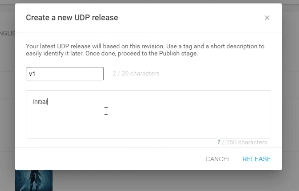






Top comments (0)